Ошибка 0x80071129: Тег, присутствующий в буфере точки повторной обработки, недействителен.
Код ошибки 0x80071129 — одна из многих ошибок OneDrive , с которыми недавно столкнулись несколько пользователей на ПК с Windows 11/10 . Чтобы помочь затронутым пользователям, в этом сообщении представлены наиболее подходящие решения для быстрого решения этой проблемы. Он приходит со следующим сообщением об ошибке:
An unexpected error is keeping you from applying properties to the folder. If you continue to receive this error, you can use the error code to search for help with this problem. Error 0x80071129: The tag present in the reparse point buffer is invalid
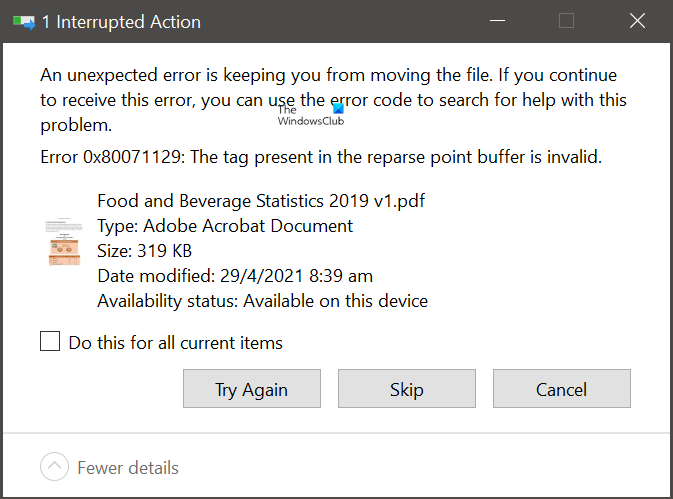
Ошибка 0x80071129: Тег, присутствующий в буфере точки повторной обработки, недействителен.
Ошибка OneDrive 0x80071129 может возникнуть при изменении свойств, перемещении или удалении файла. Вот несколько советов по устранению проблемы:
- Перезагрузите компьютер и попробуйте удалить/переместить его сейчас.
- Запустите команду CHKDSK
- Запустите средство проверки системных файлов(Run System File Checker) и сканирование DISM
- Сбросить OneDrive через CMD
- Восстановите или сбросьте приложение OneDrive с помощью (Reset OneDrive)настроек(Settings) .
Давайте посмотрим на них подробно:
Как исправить недопустимый тег, присутствующий в буфере точки повторной обработки?
1] Перезагрузите(Reboot) компьютер и попробуйте удалить/переместить его сейчас.
Перезагрузите(Reboot) компьютер и посмотрите, сможете ли вы удалить или переместить файл сейчас.
2] Запустите команду CHKDSK
Чтобы устранить эту проблему, попробуйте запустить утилиту командной строки Chkdsk , которая проверяет файловую систему на наличие ошибок, например поврежденных секторов, и автоматически их исправляет. Ниже(Below) приведены некоторые шаги, которые помогут вам запустить команду:

- Загрузите Windows в безопасном режиме(Boot your Windows in Safe Mode) .
- Затем нажмите клавишу Windows + I, чтобы открыть диалоговое окно « Выполнить ».(Run)
- Введите(Type) cmd в поле поиска, затем нажмите Ctrl+Shift+Enter , чтобы открыть командную строку с повышенными привилегиями(open the elevated Command Prompt) .
- При появлении запроса от UAC нажмите Да(Yes) .
- Введите следующую команду в окно командной строки и нажмите Enter .
chkdsk /r /f
- При нажатии клавиши Enter появится следующее сообщение :
Chkdsk cannot run because the volume is in use by another process. Would you like to schedule this volume to be checked the next time the system restarts? (Y/N).
- Теперь вам нужно нажать Y, а затем перезагрузить компьютер.
После того, как вы выполнили приведенные выше инструкции, проверьте, устранена ли ошибка на вашем компьютере. Следующее решение должно помочь вам, если у вас возникла та же ошибка.
3] Запустите средство проверки системных файлов
Другой возможной причиной этой проблемы могут быть временные сбои или поврежденный системный файл. Чтобы восстановить отсутствующие или поврежденные системные файлы, необходимо запустить средство проверки системных файлов , а затем средство обслуживания образов развертывания(Deployment Image Servicing) и управления(Management) ими ( DISM ). Для этого выполните следующие действия:

- Нажмите кнопку(Click) « Пуск(Start) » и введите « Командная строка(Command Prompt) » .
- В результатах поиска щелкните правой кнопкой мыши командную строку(Command Prompt,) и выберите « Запуск от имени администратора»(Run as administrator) .
- Когда откроется окно командной строки, выполните следующую команду:
sfc /scannow
- Теперь вы можете перезагрузить компьютер и посмотреть, решена ли проблема сейчас.
- Если это не поможет, вы можете запустить инструмент DISM , чтобы обновить файлы и устранить проблему.

- Скопируйте и вставьте приведенную ниже команду в окно командной строки(Command Prompt) и нажмите Enter:
DISM.exe /Online /Cleanup-image /Restorehealth
- Запустите компьютер снова и проверьте наличие ошибки.
4] Сбросить OneDrive с помощью CMD
Попробуйте сбросить настройки Microsoft OneDrive(resetting your Microsoft OneDrive) , если ни один из методов не работает.
Выполните следующую команду в CMD :
%localappdata%\Microsoft\OneDrive\onedrive.exe /reset
Затем введите следующую команду и нажмите Enter :
%localappdata%\Microsoft\OneDrive\onedrive.exe
Он решает проблемы с синхронизацией и сбрасывает все настройки OneDrive .
5] Восстановить(Repair) или сбросить приложение OneDrive(Reset OneDrive) через настройки
Если ничего не работает, вам нужно восстановить(Repair) или сбросить приложение OneDrive через Настройки(Settings) .
Надеюсь это поможет.
Связанная ошибка(Related error) : ошибка 0x80071128: данные, присутствующие в буфере точки повторной обработки, недействительны.(Error 0x80071128: The data present in the reparse point buffer is invalid.)
Related posts
Отключите OneDrive уведомления при синхронизации автоматически
Fix OneDrive error code 0x8004de40 на Windows 10
Исправить код ошибки OneDrive 0x8007016A
OneDrive Error 0x80070194, The cloud file provider вышел неожиданно
Allow OneDrive для отключения permission inheritance в папках только для чтения
OneDrive Error 0x8007016A: cloud file provider не работает
Как заблокировать OneDrive с Password, Touch ID or Face ID на iPad
OneDrive Personal Vault отображает неправильный язык
Как выключить OneDrive на этом day notification на Windows 10
Как разбить, исключить или удалить папку из OneDrive в Windows 11/10
OneDrive Activity Center теперь домов Settings and Pause menus
OneDrive.exe Entry Point не Found на Windows 10
Как поделиться file or folder в OneDrive
Как использовать OneDrive, чтобы получить доступ к файлам на вашем Windows 10 ПК
OneDrive Создание дубликатов файлов с добавлением computer name
Как проверить OneDrive storage пространство
Fix Make Конечно, OneDrive работает на вашем компьютере, затем попробуйте еще раз сообщение
Вы уже синхронизируете эту учетную запись - OneDrive для Mac error
Ваш PC isn не подключен к Интернету, OneDrive Error 0x800c0005
Как исправить проблемы OneDrive sync на Windows 10
